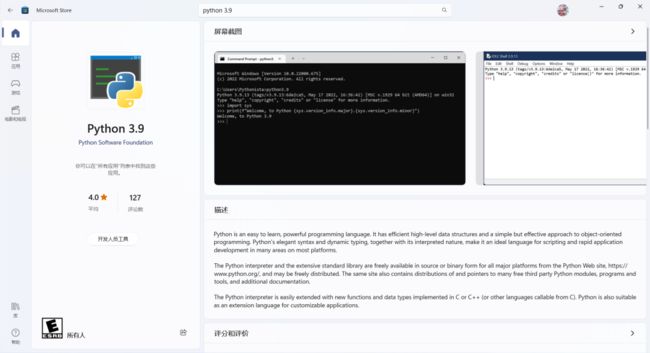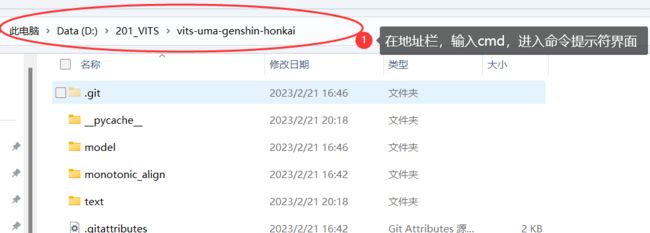自用教程-VITS语音在线合成-本地部署
文章目录
-
-
- **第1步:从huggingface把代码下载到本地**
- **第2步:下载安装Microsoft C++ 生成工具**下载地址:https://visualstudio.microsoft.com/zh-hans/visual-cpp-build-tools/
- **第3步:打开命令提示符**
- **第4步:升级pip至最新版本(我的版本23.0.1)**
- **第5步:安装requirements.txt里指定的环境模块**
- **最后一步:** **用命令启动 app.py
- **补充:**
-
本教程基于:
https://huggingface.co/spaces/sayashi/vits-uma-genshin-honkai
事先声明:
1、本人不会Python,专业名词描述可能不太准确;
2、一切步骤都是基于搜索引擎和AI的解答摸索出来的;
3、因为我不会Python,所以,即使出Bug,我也不知道该如何解答;
准备工作:下载一个Python我直接从Win11微软应用商店下载的,
版本不能太高,也不能太低,我选的是Python 3.9
第1步:从huggingface把代码下载到本地
1.1、我是基于Git命令,把xxx代码拉取到本地的,命令如下:
git clone https://huggingface.co/spaces/sayashi/vits-uma-genshin-honkai
1.2、Git拉取代码之后,可以看到项目里有一个“requirements.txt”文件。
里面都是我们需要安装的模块,但是,pyopenjtalk模块安装时会出问题。
所以需要用“Microsoft C++ 生成工具”来解决这个问题
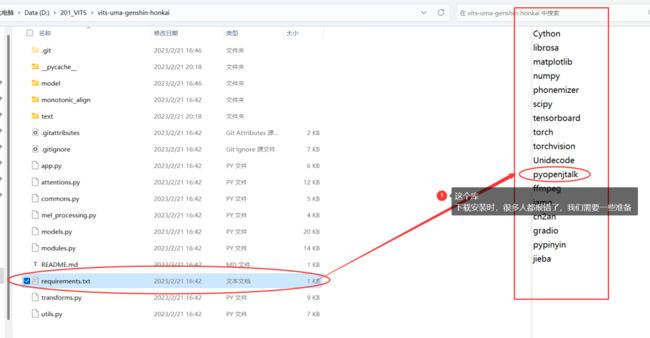
第2步:下载安装Microsoft C++ 生成工具下载地址:https://visualstudio.microsoft.com/zh-hans/visual-cpp-build-tools/
教程请参考:https://www.bilibili.com/video/BV13t4y1V7DV/
第3步:打开命令提示符
回到项目目录,在地址栏输入cmd,进入命令提示符界面;
第4步:升级pip至最新版本(我的版本23.0.1)
pip install --upgrade pip
第5步:安装requirements.txt里指定的环境模块
正常来讲,用下面的命令就行就行
pip install -r requirements.txt
问题是,从官方下载实在是太慢,我们可以用清华大学或者阿里云等镜像站来下载,我用的是阿里云的。
pip install -i https://mirrors.aliyun.com/pypi/simple -r requirements.txt
(清华大学的链接:https://pypi.tuna.tsinghua.edu.cn/simple)
最后一步: **用命令启动 app.py
依旧在当前项目目录,地址栏输入cmd,打开命令提示符界面,输入下面的命令来启动UI程序:**
python app.py
如果看到 http://127.0.0.1:7860,表明运行成功了,在浏览器网址里输入“ http://127.0.0.1:7860”,就可以启动UI界面了。

到这里就可以丝滑使用了。
END
补充:
以下是部署时摸爬滚打的命令总结
1、Git命令拉取Hugging Face代码的方法:
git clone https://huggingface.co/spaces/sayashi/vits-uma-genshin-honkai
2、启动程序命令:
python app.py
3、pip方式安装单个模块
pip install gradio
4、pip方式安装多个模块
pip install Cython librosa matplotlib numpy phonemizer scipy tensorboard torch torchvision Unidecode pyopenjtalk ffmpeg jamo cn2an gradio pypinyin jieba
5、pip方式安装指定txt文件里的模块
pip install -r requirements.txt
6、查看Python版本
python --version
7、pip配置镜像源(以清华为例)(临时)
临时配置,即在pip命令后面加上-i参数,指定一个镜像源的网址,例如
pip install -i https://pypi.tuna.tsinghua.edu.cn/simple some-package
8、pip配置镜像源(永久,我没试过)
即在C:\Users\用户名目录中创建名为pip的文件夹,在里面创建名为pip.ini的文件,在该文件中添加以下内容:
[global]
index-url = https://pypi.tuna.tsinghua.edu.cn/simple
9、阿里云的pip镜像地址:
https://mirrors.aliyun.com/pypi/simple
10、用阿里镜像安装单个模块
pip install -i https://mirrors.aliyun.com/pypi/simple numpy
11、用阿里镜像安装txt文件里的模块
pip install -i https://mirrors.aliyun.com/pypi/simple -r requirements.txt
12、升级pip
配置的时候出现了WARNING: You are using pip version 21.1.1; however, version 23.0.1 is available,表明你该升级了。
pip install --upgrade pip
13、cmd命令提示符里,跳转目录位置:
cd /d D:\201_VITS\vits-uma-genshin-honkai
14、pyopenjtalk出错的解决方案总结:(基于AI回答,没有测试过)
① 使用conda install pyopenjtalk命令来安装pyopenjtalk
② 使用pip install pyopenjtalk[marine]命令来安装pyopenjtalk的marine版本,它可以避免一些编译错误
③ 在安装pyopenjtalk之前,先安装hts_engine_API和OpenJTalk的C++库
15、如何使用conda install pyopenjtalk命令来安装pyopenjtalk:(基于AI回答**,没有测试过**)****
可以从这个网址下载Anaconda:
https://www.anaconda.com/products/individual
安装好Anaconda后,你可以打开Anaconda Prompt,然后输入以下命令来创建一个新的conda环境,并激活它:
conda create -n pyopenjtalk python=3.7
conda activate pyopenjtalk
然后,你可以在这个环境下使用以下命令来安装pyopenjtalk:
conda install pyopenjtalk
这样就完成了pyopenjtalk的安装。你可以测试一下是否成功,比如输入以下命令:
python -c "import pyopenjtalk; print(pyopenjtalk.g2p('こんにちは'))"
如果没有报错,就说明安装成功了。